Backup em nuvem vs backup local - qual é o melhor? Ou ambos?
Jacinta atualizou em 24/10/2025 para Backup e Recuperação | Mais Artigos
| Soluções viáveis | Solução de problemas passo a passo |
|---|---|
| 1. Backup em nuvem VS Backup local |
1. Vantagens e desvantagens da nuvem... Etapas completas 2. Vantagens e desvantagens do local... Etapas completas |
| 2. Um software abrangente | Clique no botão "Selecione conteúdos de backup" para... Etapas completas |
Backup em nuvem vs backup local é um debate eterno. Todos nós nos perguntamos o que é mais adequado para nós. Se você não consegue decidir qual opção de backup escolher, estamos aqui para ajudar. Vamos listar os méritos e deméritos de ambos os backups. Este blog analisará detalhadamente os prós e os contras de cada opção de backup para que você possa decidir o que é melhor para você.
Prefere uma maneira conveniente de backup na nuvem, mas também deseja uma cópia de backup em uma unidade local para proteção dupla? Isso é ainda melhor! O EaseUS Todo Backup pode levá-lo até lá→
O que é backup em nuvem?

Você provavelmente já sabe o que é backup em nuvem, mas para refrescar nossa memória, vamos explicá-lo novamente. O backup na nuvem refere-se ao backup de seus dados online em um servidor em nuvem. Por exemplo, Google Drive, OneDrive e Dropbox são todas plataformas online que armazenam seus dados. Você carrega seus dados para o serviço de nuvem escolhido e pronto. Seus dados agora estarão disponíveis o tempo todo nesse servidor. A maioria dos servidores em nuvem oferece até 5 GB de armazenamento gratuito. Se seus dados excederem o limite fornecido, você terá que pagar todos os meses para continuar usando seus serviços. Os servidores em nuvem geralmente são acessíveis e têm uma taxa mensal muito pequena.
3 maneiras | Como fazer backup do OneDrive para HD externo no Windows 10
O Microsoft OneDrive, como um dos maiores serviços de armazenamento em nuvem, oferece espaço de armazenamento gratuito 5G para cada usuário. No entanto, quando seus dados ocuparem o espaço do OneDrive, o que você fará? Você fará backup dos arquivos do OneDrive no disco rígido externo?
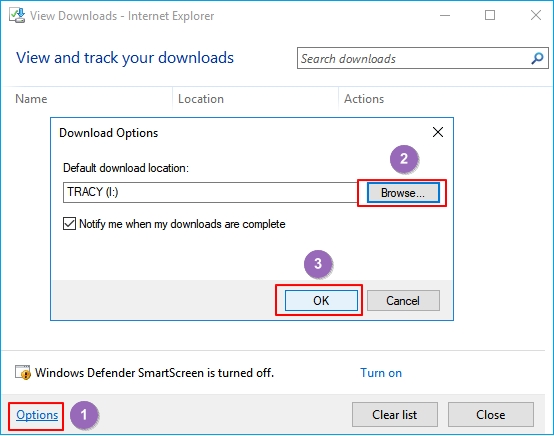
Vantagens e desvantagens do backup em nuvem
Vamos nos aprofundar na opção de backup em nuvem para você ver se esse tipo de backup é ideal para você ou não. O backup em nuvem oferece muitos benefícios, mas, como todas as outras opções de backup, também apresenta algumas desvantagens.
#Vantagens do Backup em Nuvem#
- Conveniência
É um método conveniente para fazer backup de seus dados. Você pode facilmente criar uma conta em um dos servidores em nuvem e carregar seus dados nele. Você só precisa de detalhes de login para criar um backup na nuvem. Não há outras etapas envolvidas na criação de um backup na nuvem. Apenas um e-mail e uma senha fariam o truque. Você pode ativar o recurso de sincronização para fazer backup automático de seus dados. É uma maneira fácil de fazer backup de seus dados.
- Acesso à nuvem em qualquer lugar
Os dados se tornam acessíveis remotamente e esse é o maior benefício de usar um servidor em nuvem para backup. O debate sobre backup em nuvem versus backup local está incompleto sem mencionar que o backup em nuvem está sempre à mão. Ao contrário do backup local, o backup na nuvem pode ser obtido onde quer que você esteja. Está a apenas um clique de distância, o que não acontece com outros tipos de backup.
- Econômico: menos dinheiro, mas mais espaço de armazenamento
O backup na nuvem é muito mais fácil de usar do que o backup local. Você não precisa comprar um disco rígido ou SSD para criar um backup. Os servidores em nuvem também oferecem armazenamento gratuito até um determinado número. Por exemplo, o Google Drive oferece 15 GB de espaço de armazenamento gratuito. Mesmo se você exceder o limite, terá que pagar uma quantia insignificante para continuar a utilizar o serviço.
- Segurança: fique longe de desastres e ataques cibernéticos
Os servidores em nuvem geralmente são uma maneira segura de fazer backup de seus dados. Algumas pessoas podem não concordar, pois pensam que os servidores de nuvem pública não são muito seguros. Os servidores de nuvem privada são realmente mais seguros do que os servidores de nuvem pública, mas os servidores de nuvem pública não são inseguros. Você pode contar com servidores em nuvem para manter seus dados seguros e protegidos. Para as empresas, o backup na nuvem é essencial para evitar ataques cibernéticos e outras ameaças.
- Escalabilidade: atualize o espaço de armazenamento a qualquer momento
Os servidores em nuvem são muito flexíveis. Você sempre pode atualizar o espaço de armazenamento. Você não precisa continuar comprando novos discos rígidos externos para armazenar seus dados. Você também pode personalizar seu plano se for um grande negócio. Backup em nuvem versus backup local tem essa grande diferença.
#Desvantagens do Backup em Nuvem#
- Falta de flexibilidade
Leia atentamente seu contrato e certifique-se de que seu provedor permite que você baixe seus dados após o cancelamento do contrato. Em muitos casos, seus dados se tornam inválidos quando o contrato termina. Prolongue o contrato no tempo e converse com seu provedor sobre por quanto tempo seus dados estarão disponíveis após o cancelamento do contrato.
- O download leva tempo
Leva muito tempo para baixar seu backup completo da nuvem. Pode levar dias para você obter todos os seus dados de volta ao seu computador.
Certamente, há momentos em que seu serviço de nuvem não está sincronizando seus dados prontamente, devido ao tempo de inatividade do servidor ou interrupção da Internet. Procure ajuda se por acaso o problema OneDrive não está sincronizando.
O que é backup local?

Backup local refere-se ao uso de um dispositivo local para criar seu backup. Dispositivos como uma unidade flash, disco rígido, CD, disco rígido externo e SSD, etc, são usados para criar backups. É uma maneira bastante popular de armazenar seus dados, mas também tem prós e contras.
#Vantagens do Backup Local#
- Gerencie você mesmo a unidade
A maior vantagem de ter um backup local é gerenciá-lo você mesmo. Você não está expondo seus dados a um servidor de terceiros. Seus dados ficam mais seguros dessa forma.
- Várias opções para escolher
Você pode escolher entre muitos dispositivos como HDD, unidade flash USB, cartões de memória, disco rígido, etc. Você pode selecionar qualquer dispositivo que mais lhe convier. Compre o dispositivo que atende às suas necessidades de backup.
#Desvantagens do Backup Local#
- Desastres físicos
Vulnerável a desastres físicos, como sua unidade, pode pegar fogo ou ficar enferrujada. Você pode derramar água sobre eles acidentalmente. Eles podem se perder ou ser roubados. Todos esses são riscos potenciais que podem destruir seu backup local.
- Corrupção do dispositivo devido ao uso inadequado ou uso prolongado
Dispositivos locais podem ser corrompidos. Eles podem envelhecer depois de muito tempo e não funcionar corretamente.
- Propenso a vírus
Eles são propensos a vírus e malware. Eles podem ser hackeados. Dispositivos locais geralmente são fáceis de hackear e isso é uma grande desvantagem.
- Não escalável
Eles podem ficar sem espaço. Você terá que comprar um novo dispositivo se quiser mais armazenamento. Eles não são atualizáveis.
Qual é o melhor? Nuvem ou Local?
Nós lhe demos uma revisão honesta de ambas as opções. A seleção depende de suas necessidades. Na maioria dos casos, você precisará de ambos os backups. Recomendamos que todas as empresas tenham ambos os backups. Esta será a maneira mais segura para eles nunca perderem seus dados. Se você é um indivíduo que deseja um backup de sua imagem e arquivos, o backup na nuvem é bom o suficiente para você. Caso seus dados precisem de muito espaço de armazenamento, compre um HDD ou SSD. Muitas pessoas são cautelosas ao enviar seus dados online, pois são gerenciados pelo servidor em nuvem, portanto, também devem usar um SSD.
EaseUS Todo Backup - Uma opção abrangente de backup em nuvem e backup local
Para ter todas as suas necessidades de backup classificadas, recomendamos a solução EaseUS Todo Backup. Você pode obter esta ferramenta para fazer backup de seus dados. É a solução mais rápida para criar um backup.
#Principais recursos de backup#
- Backup Inteligente - A cada meia hora, um backup agendado é realizado caso você faça alguma alteração. Você não precisa se preocupar em perder seus dados com esse recurso brilhante. Ele cria automaticamente um backup, liberando você do estresse de criar um backup várias vezes manualmente.
- Cloud Backup - É um recurso que fornece um backup seguro para todos os seus arquivos. É a melhor maneira de proteger seus arquivos. O backup em nuvem pode ser acessado remotamente. É a maior vantagem de ter um backup em nuvem. Você não precisa carregar um disco externo em todos os lugares. Você pode acessar seus dados de qualquer canto do mundo com apenas um clique.
- Recurso de backup local - Ele suporta uma ampla variedade de locais diferentes, desde a unidade física até a unidade de rede/NAS. Isso é importante porque sem esse recurso você enfrentará problemas de compatibilidade do dispositivo. Esse recurso garante uma transferência suave de dados entre os dispositivos desejados.
- Diferentes opções de backup - Oferece inúmeras opções de backup. Você pode fazer backup de sistemas, arquivos e até criar um clone usando esta ferramenta genial.
#Outros recursos úteis#
- Backup completo e backup diferencial/incremental
- Clone de disco/clone de partição
- Backup e recuperação de e-mail do Outlook
- Clone do sistema
- Restauração universal
- Gestão central
- Estratégia de reserva de imagem
É uma ótima ferramenta para fazer backup de seus dados com segurança. Também oferece ferramentas extras se você comprar a versão comercial. O preço é muito acessível. É provavelmente a ferramenta mais econômica que você pode comprar na internet. Ele também oferece uma versão gratuita para todos que procuram uma opção de backup gratuita. Execute todas as tarefas de backup no conforto da sua casa usando esta ferramenta alucinante. Se você está se perguntando como fazer backup de arquivos usando a ferramenta EaseUS Todo Backup, compilamos um guia super informativo para você. Você pode fazer backup de seus dados rapidamente com esta ferramenta. O EaseUS Todo Backup certamente trará facilidade à sua vida. Role para baixo para ler o guia.
Passo 1. Para iniciar o backup, clique em Selecione conteúdos de backup.
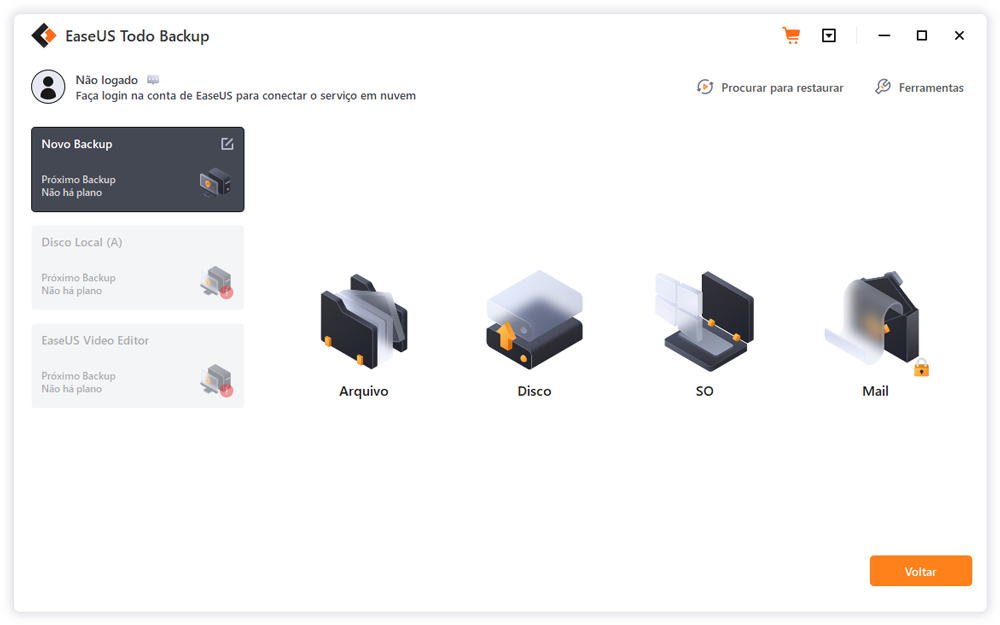
Passo 2. Existem quatro categorias de backup de dados: Arquivo, Disco, SO e Mail.

Passo 3. No lado esquerdo, você verá uma lista de arquivos locais e de rede. Selecionando os arquivos para backup expandindo o diretório.

Passo 4. Siga as instruções na tela e escolha o local onde deseja armazenar o backup.

Em Opções, clique em Opções de Backup para criptografar o backup com uma senha, especificar o agendamento de backup e escolha se deseja iniciar o backup em um determinado evento no Esquema de backup. Há uma variedade de recursos personalizáveis disponíveis para você explorar e você pode personalizar a operação de backup para atender às suas necessidades específicas.

Passo 5. Os backups podem ser armazenados em um disco local, no serviço de nuvem da EaseUS ou em um dispositivo de armazenamento conectado à rede (NAS).
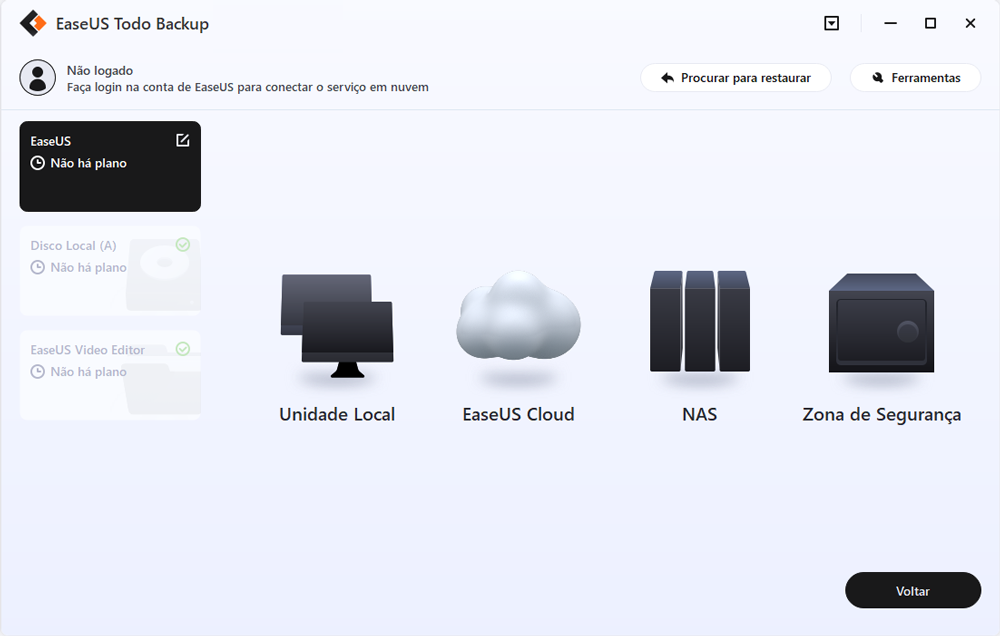
Passo 6. Se você deseja fazer backup de seus dados em uma unidade de nuvem de terceiros, selecione Unidade Local, role para baixo para adicionar Dispositivo de nuvem e insira as informações da sua conta.
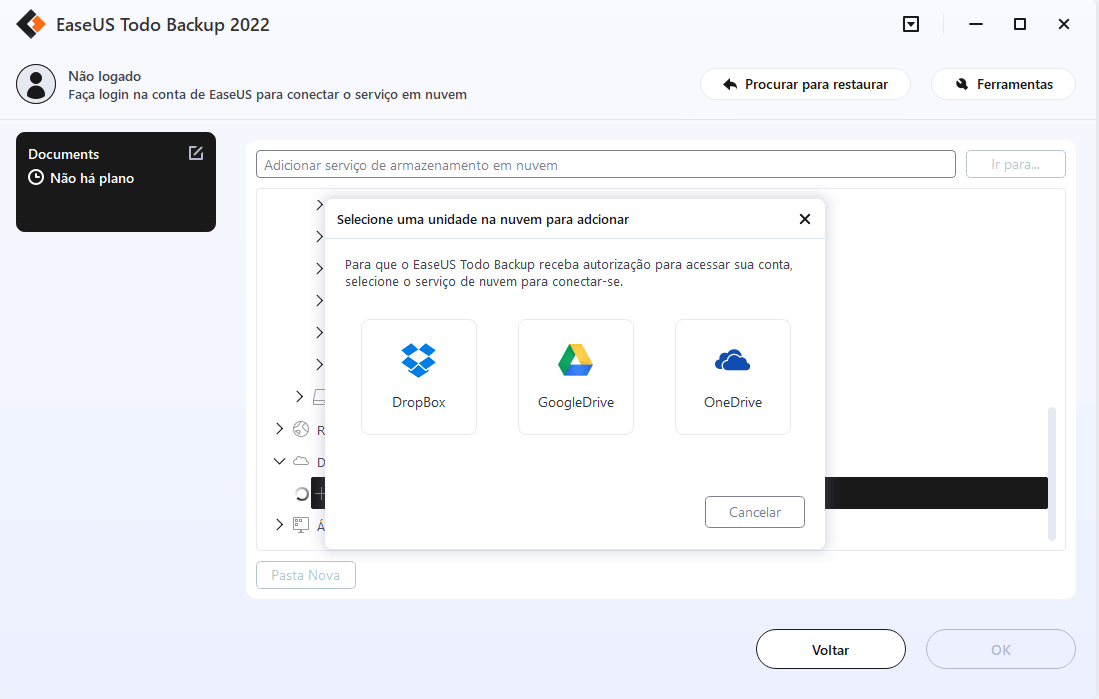
Você também pode usar o próprio serviço de armazenamento em nuvem da EaseUS. Clique em EaseUS Cloud, crie uma conta usando sua conta EaseUS e faça login em sua conta.
Passo 7. Para iniciar um backup, escolha Fazer Backup Agora. Ele aparecerá na forma de um cartão no painel esquerdo quando o processo de backup for concluído com sucesso. Para lidar com o trabalho de backup com mais detalhes, clique com o botão direito nele.
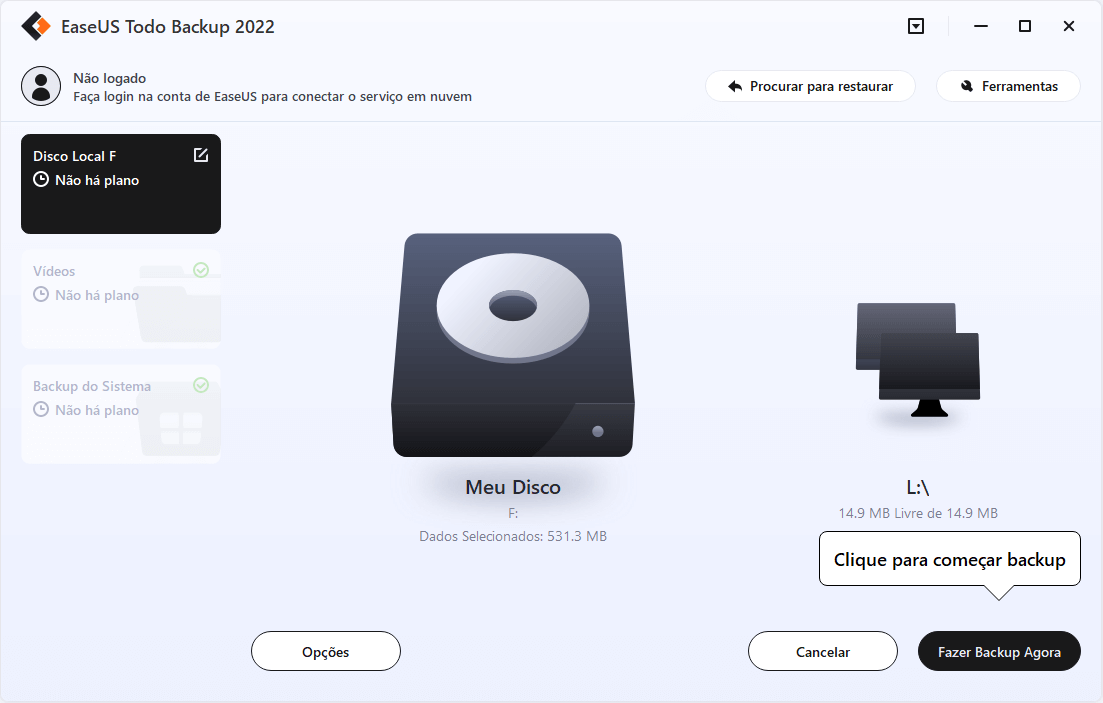
Artigos relacionados
-
Como clonar o disco RAID com segurança e facilidade
![article]() Jacinta 2025-10-24
Jacinta 2025-10-24
-
Como atualizar o BIOS da Acer sem perda de dados
![article]() Leonardo 2025-10-24
Leonardo 2025-10-24
-
Como fazer backup e restaurar o Active Directory no Windows 2022/2019/2016?
![article]() Leonardo 2025-10-24
Leonardo 2025-10-24
-
Como configurar vários computadores com a mesma configuração
![article]() Leonardo 2025-10-26
Leonardo 2025-10-26
Prêmios e avaliações
"Faça backup, restaure e recupere documentos, bem como crie um disco de emergência e limpe totalmente o HD."
- Por Mircea Dragomir
Leia mais >>

EaseUS Todo Backup
Programa de backup inteligente para seus arquivos e computador inteiro no Windows 11/10/8/7.
Baixar Grátis100% Seguro
Tamanho: 1,88MB
![]()
